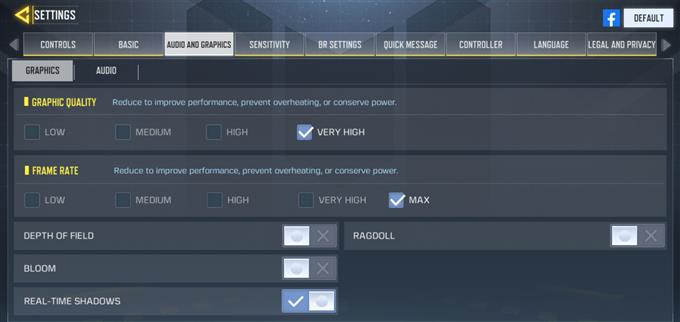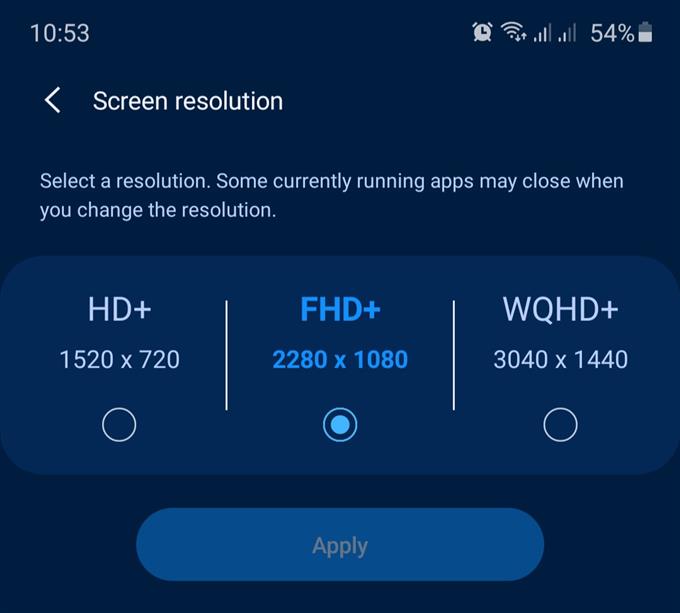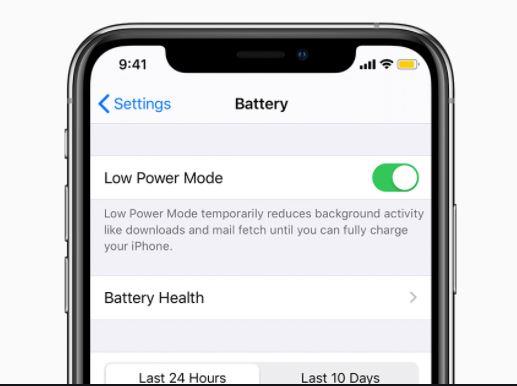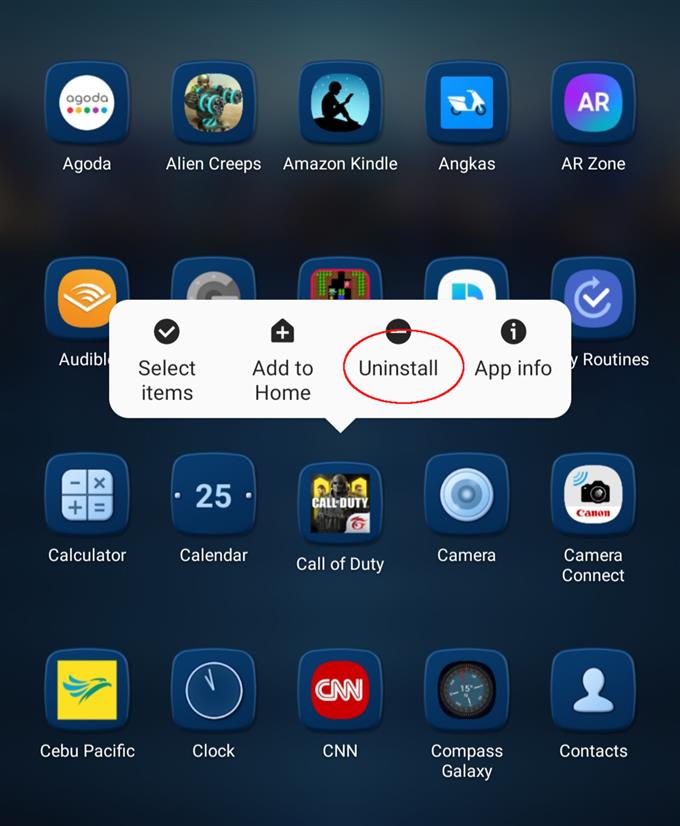A Call of Duty Mobile szolgáltatást általában nagyszámú telefon támogatja, de néhány játékos arról számol be, hogy elmaradási vagy befagyasztási problémákat tapasztalnak. Ha problémája van, ne aggódjon. Mindaddig, amíg a problémát nem a hardver okozza, valószínűleg a probléma megoldására szolgál.
A Call of Duty Mobile ma az egyik leg szórakoztatóbb és legjobban játszható lövöldözős játék. Számos módot tartalmaz, beleértve az epikus Battle Royale játékot, amelyet milliók szeretnek. Online játékként azonban egyes játékosok olyan problémákkal találkozhatnak, mint összeomlás, lassú teljesítmény, csatlakozási problémák.
Ebben a hibaelhárítási cikkben megmutatjuk, hogyan lehet kijavítani a játék késéssel kapcsolatos problémáit.
Mik a COD Mobile lejátszásának feltételei??
Az alábbiakban bemutatjuk a Call Of Duty Mobile minimális rendszerkövetelményeit.
Ha van Android:
- legalább 2 GB RAM-mal kell rendelkeznie (minél több RAM, annál jobb)
- Az operációs rendszernek Android 5.1 Lollipop vagy újabb verziónak kell lennie
Ha van iOS:
- iPhone 7 vagy újabbnak kell lennie
- Az operációs rendszernek iOS 9 vagy annál magasabbnak kell lennie
Mi a késés a játékokban??
A késés tartalmazhat néhány olyan kifejezést, amelyet a játékosok eldobnak egy kellemetlen játékélmény leírásakor. Egyesek a késést a válaszadási sebesség késéseként, mások pedig úgy jellemezhetik, hogy nem képesek fenntartani a sima keretet (képsebesség-esés). Mindkét leírás általában jelen van a késleltetett játékélményben, így az egyik vagy mindkettő meghatározhatja a késést. Számunkra a késés azt jelenti, hogy az eszköz nem képes megszerezni a szükséges adatokat vagy információkat játék közben, és nem képes fenntartani a zökkenőmentes kapcsolatot a távoli szerverrel.
A késés bárkinek komolyan megtörheti a Call Of Duty Mobile alkalmazást, mivel ez egy gyors ütemű játék, és még a másodperces rész késleltetése is jelentheti a karakter életét és halálát a harcban.
Bármi legyen is a meghatározása, azért vagyunk itt, hogy a COD Mobile lejátszásakor válaszoljunk a késéssel vagy a befagyasztással kapcsolatos kérdésekre.
Mi okozza a Call Of Duty Mobile lemaradását vagy fagyasztásának folytatását?
Számos tényezőt kell figyelembe venni, ha a késleltetési problémát vagy a befagyasztási problémát próbálja megoldani a COD Mobile segítségével.
Rossz vagy lassú hardver.
A Call Of Duty Mobile igényes játék még a legújabb prémium telefonok és táblagépek számára is. Ha játékod dadog, vagy ha késést tapasztal, akkor az első dolog, amit meg kell vizsgálnia, a hardver.
Noha láttuk, hogy a középkategóriás telefonok tisztességesen futtatják a játékot, alkalmankénti késést vagy dadogást figyeltek meg. Ha komolyan szeretné venni ezt a játékot, akkor erősen javasoljuk, hogy frissítsen egy zászlóshajós telefonra. Ezzel valószínűleg 90% -kal csökken az esélye annak, hogy később problémákat tapasztal a játék során.
Ha alkalmi játékos vagy, és nem lát értelmét a fejlett eszközbe történő befektetésért, akkor ellenőriznie kell, hogy telefonja megfelel-e a minimális rendszerkövetelményeknek (lásd a részleteket fent).
Lassú vagy szakaszos internetkapcsolat.
Ha megadja, hogy sikerült telepítened a játékot, és a specifikációk eddig a szükséges részleteken belül vannak, a következő dolog, amelyet ellenőrizni akarsz, a mobil adat vagy a wifi kapcsolat. Ezen kapcsolatok jellege miatt számos tényező okozhat internetkapcsolat-problémákat a készüléken. A lassú internetkapcsolat miatt a Call Of Duty Mobile elmaradhat, mivel előfordulhat, hogy az eszköz nem kap időben adatokat a zökkenőmentes kapcsolat fenntartása érdekében. Ugyanez történhet, ha a kapcsolata folyamatosan csökken.
Elavult szoftver.
Bizonyos esetekben a szoftverhibák problémásnak bizonyulhatnak egyes játékoknál. Győződjön meg arról, hogy Android vagy iOS a legfrissebb elérhető verziók, hogy csökkentsék a problémák esélyét.
Optimalizálási beállítások.
Az energiatakarékos mód mind az Android, mind az iOS rendszeren úgy működik, hogy szándékosan lelassítja a telefont az akkumulátor élettartamának meghosszabbítása érdekében. Még akkor is, ha van zászlóshajója, javasoljuk, hogy kapcsolja ki az energiatakarékos módot, hogy a telefon optimális teljesítményt tudjon nyújtani játék közben.
Háttéralkalmazások, amelyek forrásokat tartalmaznak.
Minél több alkalmazás és szolgáltatás fut a háttérben, annál kevesebb erőforrás van fenntartva a játék futtatásához. Gondoskodni szeretne arról, hogy minimális számú háttér alkalmazás legyen a háttérben, amíg a Call Of Duty Mobile aktív.
Hogyan javíthatjuk a Call Of Duty Mobile lemaradási vagy befagyasztási problémáját
Tehát most a fő kérdés az, hogy mit kell tennie a lemaradás vagy a befagyás megszüntetéséhez a Call Of Duty Mobile lejátszásakor. Nézze meg az alábbi egyszerű megoldásokat a probléma megoldásához.
- Indítsa újra az eszközt.
Mielőtt bármit megtenne, feltétlenül frissítse a rendszert a telefon újraindításával.

- Finomítsa a grafikus beállításokat a teljesítmény fokozása érdekében.
Ha a telefon újraindítása után a Call Of Duty Mobile még mindig lemarad vagy fagyos, akkor a teljesítmény javítása érdekében csökkentheti a játék alapértelmezett grafikus konfigurációját..
Ezek a változtatni kívánt dolgok:
Grafikai minőség: Alacsony
Képkocka: alacsony
Mélységélesség: Ki
Virágzás: Ki
Valós idejű árnyékok: Ki
Ragdoll: Ki
- Csökkentse a képernyő felbontását.
Minél nagyobb a felbontás, annál több erőforrásra van szüksége a telefonjának. Ha telefonjának lehetősége van megváltoztatni a képernyő felbontását, próbálja meg beállítani és csökkenteni.

- Használja a wifi-t.
Ha lehetséges, próbáljon meg váltani a wifi-re, amikor online játékokat játszik. A Wifi megbízhatóbb, mint a mobil adat.

- Az internetkapcsolat hibaelhárítása.
Ha már használ wifi-t, győződjön meg arról, hogy az nem áll-e ki vagy csökken. Próbáljon meg futtatni egy sebességtesztet, hogy ellenőrizze, van-e legalább 3Mbps sebessége. Bármi lassabb is befolyásolhatja a játékélményt.
A lehetséges internetkapcsolati problémák ellenőrzése bonyolult, és nem korlátozódik a sebességteszt elvégzésére. Tegyen további kutatást arról, hogy mit kell tennie annak biztosítása érdekében, hogy a játék ne maradjon le a lassú vagy szakaszos kapcsolat miatt.
- Törölje a játék adatait.
A játék adatainak törlése javíthatja a játék teljesítményét. Kövesse az alábbi lépéseket:
-Nyissa meg a Beállítások alkalmazást.
-Koppintson az Alkalmazások elemre.
-Válassza a Rendszeralkalmazások megjelenítése lehetőséget.
-Válasszon egy alkalmazást.
-Koppintson a Tárolás elemre.
-Koppintson a Adatok törlése. - Telepítse a frissítéseket.
Függetlenül attól, hogy problémája van-e vagy sem, mindig jó gyakorlat, ha az eszköz szoftverkörnyezete frissítve van.
- Az energiatakarékos mód (Android) vagy az alacsony fogyasztású üzemmód (iOS) letiltása.
Ha játék közben megpróbálja megtakarítani az energiát, az árba kerülhet: rossz teljesítmény. A helyzet javítása érdekében kapcsolja ki az energiatakarékos módot, és indítsa újra a játékot.

- Frissítse a rendszer gyorsítótárát.
Ha a telefon egy rendszer-gyorsítótárat használ, például a Samsungot, akkor megpróbálhatja frissíteni a rendszer-gyorsítótárat, hogy megnöveli-e a játék teljesítményét. Így történik egy Samsung eszközön:
-Kapcsolja ki a készüléket.
-Tartsa lenyomva a Hangerő-növelő gombot és a Bixby / Power gombot.
-Amikor megjelenik a zöld Android embléma, engedje fel mindkét gombot (a ‘Rendszerfrissítés telepítése’ kb. 30–60 másodpercig jelenik meg, mielőtt megjelenítik az Android rendszer helyreállítási menüjeit).
-Megjelenik a helyreállítási képernyőmenü. Amikor ezt látja, engedje el a gombokat.
-Használja a Hangerő csökkentése gombot, amíg meg nem jeleníti a „Gyorsítótár-partíció törlése” elemet.
-Nyomja meg a Bekapcsoló gombot a „Gyorsítótár-partíció törlése” kiválasztásához.
-Használja a Hangerő csökkentést az Igen kijelöléséhez.
-A gyorsítótár ürítésének megerősítéséhez nyomja meg a bekapcsoló gombot.
-Várjon egy pillanatot, amíg a rendszer megtisztítja a gyorsítótárat.
-Az eszköz újraindításához nyomja meg ismét a bekapcsoló gombot. Ez visszaállítja a készüléket a normál felületre. - Telepítse újra az alkalmazást.
Ha úgy tűnik, hogy a Call Of Duty Mobile ezen a ponton még mindig elmarad, próbálja meg törölni a játékot, és telepítse újra.

Mi a teendő, ha a Call Of Duty Mobile továbbra is elmarad?
Ha a probléma akkor is fennáll, ha már kizárt az összes okot, és követte az e cikkben szereplő javaslatokat, akkor valószínűleg ideje frissíteni a telefonját. Próbáljon ragaszkodni olyan zászlóshajós telefonokhoz, amelyek nagy teljesítményűek.
További hibaelhárítási videókért látogasson el az androidhow Youtube csatornájára.